코딩 없음: WordPress에 Google 번역을 추가하는 쉬운 가이드
게시 됨: 2024-02-08전 세계 고객에게 다가가는 것은 성공적인 웹사이트 운영의 핵심 요소입니다. 그러나 언어 장벽으로 인해 콘텐츠의 접근성이 제한되는 경우가 많습니다. 언어 장벽을 허물고 콘텐츠를 더욱 포괄적으로 만들고자 하는 WordPress 사용자라면 운이 좋을 것입니다. 따라하기 쉬운 이 가이드에서는 WordPress 웹사이트에 Google 번역을 쉽게 추가할 수 있는 코딩 없는 접근 방식을 살펴보겠습니다.
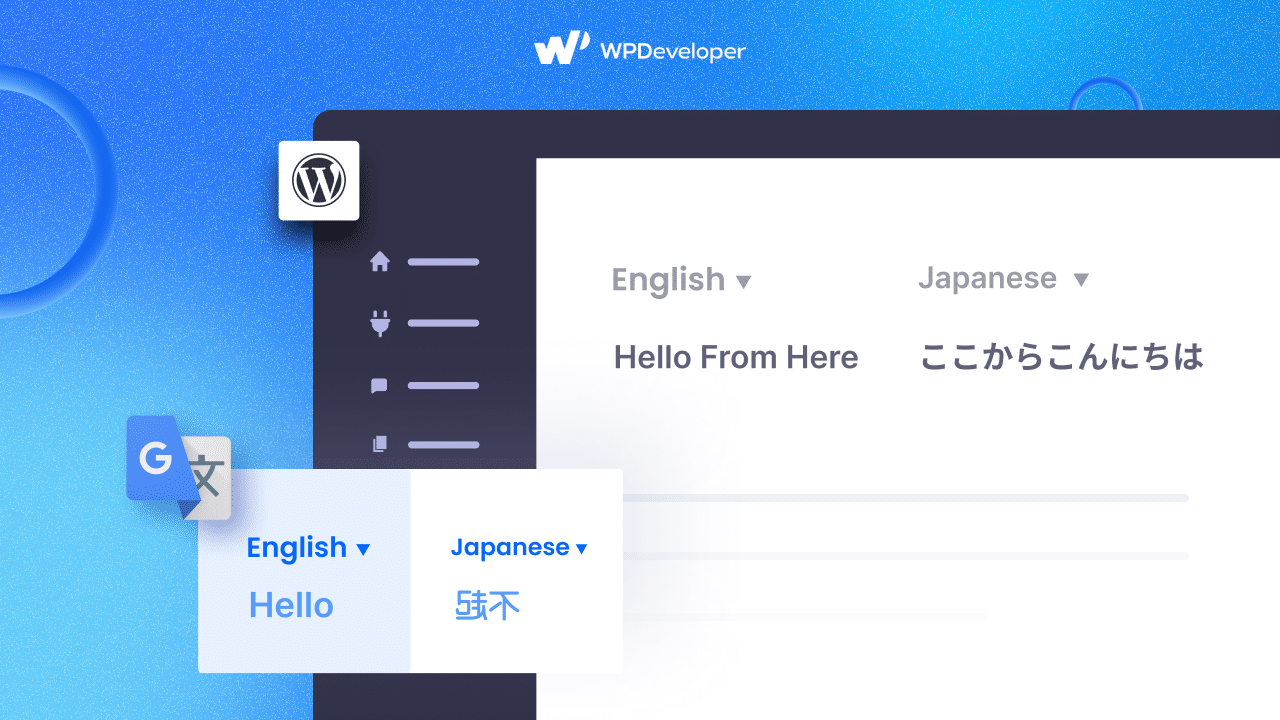
WordPress에 Google 번역을 사용하는 단계별 가이드
이 간단한 가이드에서는 코딩 없이 Google 번역을 WordPress 웹사이트에 통합하는 번거로움 없는 방법을 살펴보겠습니다.
1단계: Google 언어 번역기 플러그인 설치
' 플러그인 ' 섹션으로 이동하고 왼쪽 관리 패널에서 ' 새로 추가 '를 선택하여 시작하세요. 검색창을 사용하여 ' 워드프레스 번역 – Google 언어 번역기 '를 찾으세요. 플러그인을 찾을 때까지 결과를 탐색한 다음 " 지금 설치 "를 클릭하고 활성화하여 WordPress 웹사이트에 Google 번역을 추가합니다.
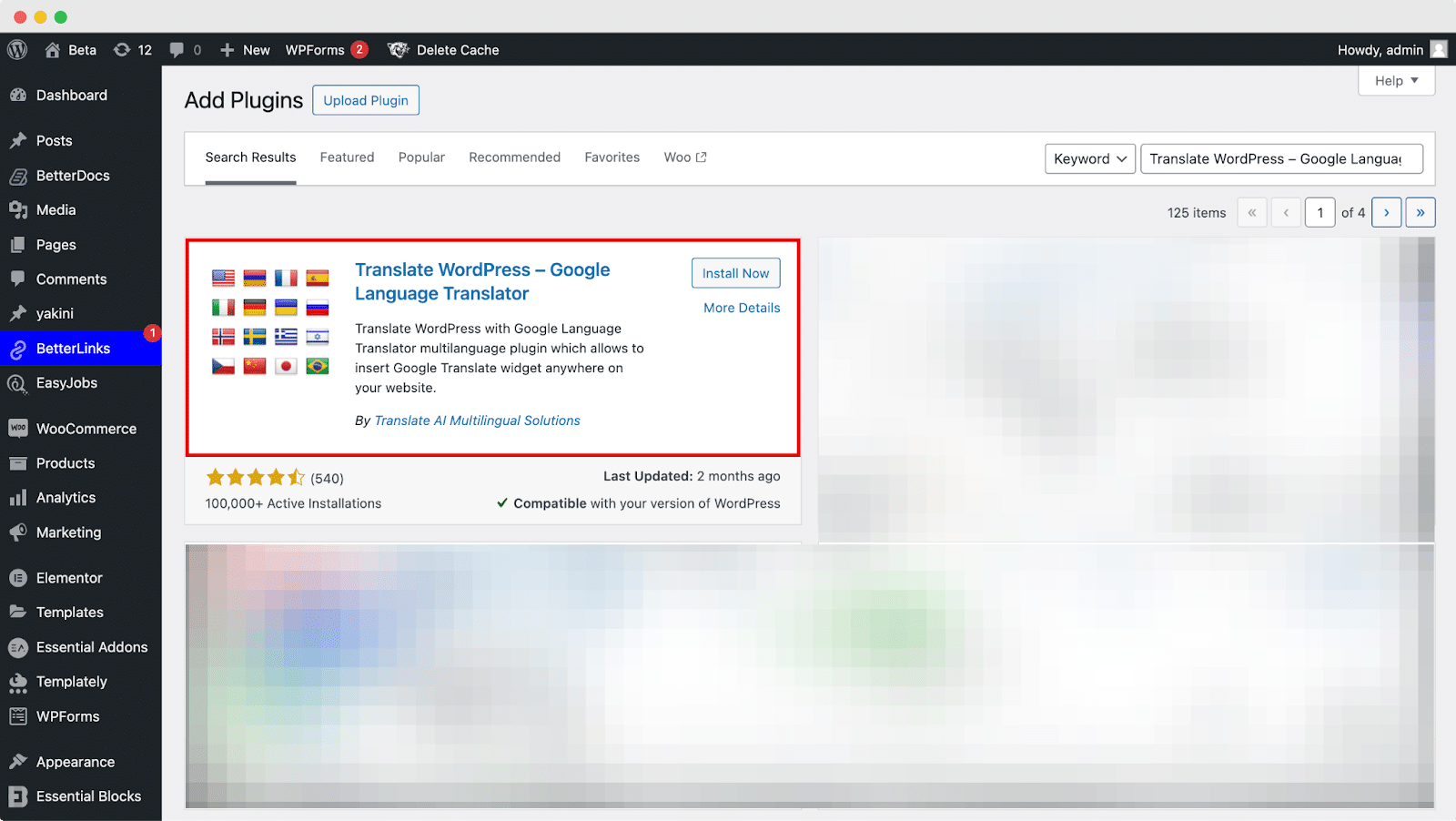
2단계: Google 번역기 플러그인 설정 구성
일반적으로 기본적으로 활성화되어 있지만 플러그인이 활성화되어 있는지 확인하는 것부터 시작하세요. 또한 웹사이트의 현재 언어를 지정하세요. 플러그인은 일반적으로 이를 사전 선택하지만 선택한 언어가 정확한지 확인하는 것이 좋습니다. 우리 상황에서는 영어를 선택했습니다.
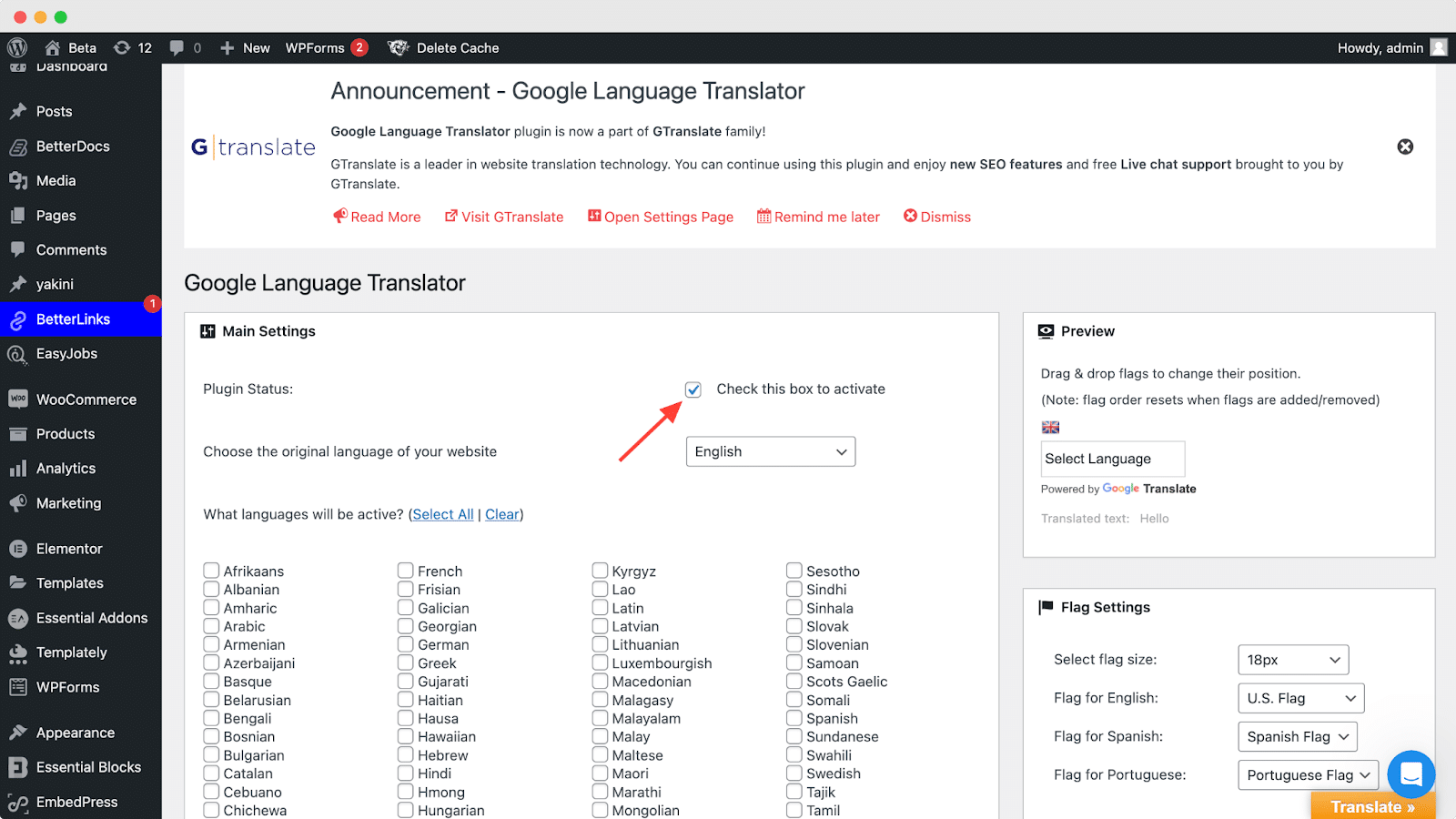
아래로 스크롤하여 레이아웃 설정 섹션으로 이동합니다. 두 가지 주요 선택 사항이 있습니다. 초기 옵션에는 기본 언어인 영어를 임의의 언어로 번역하는 작업이 포함되며, 특정 언어를 지정하도록 선택할 수도 있습니다.
기본적으로 번역은 모든 언어로 설정되어 있지만 번역할 특정 언어를 선택할 수도 있습니다. 또한 선택한 각 언어에 대한 플래그를 표시하도록 선택하세요.
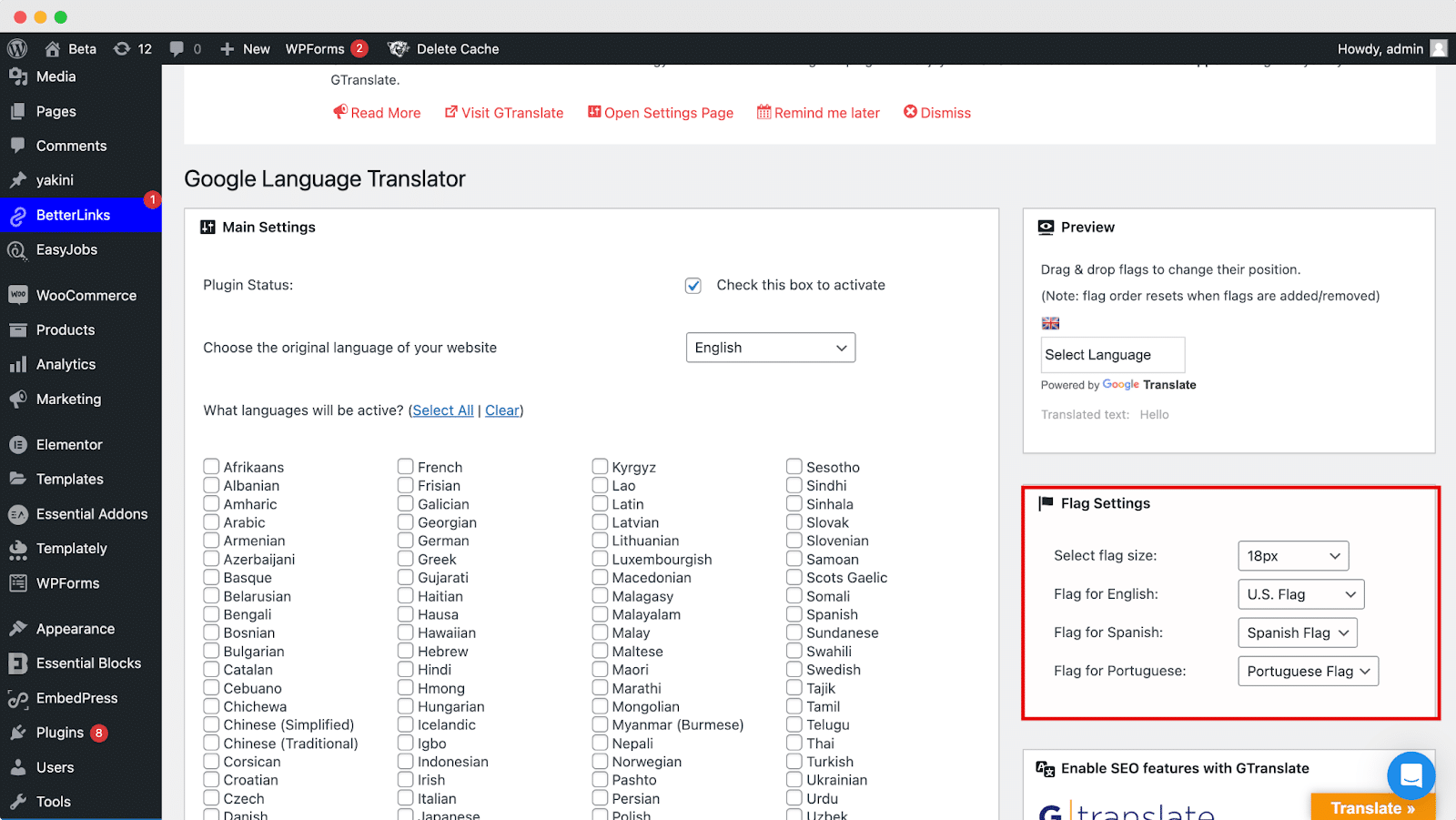
플로팅 위젯 설정 섹션으로 이동하여 Google 번역을 WordPress로 활성화하는 상자를 선택하세요.
플로팅 위젯 설정 섹션으로 이동합니다. 여기에서는 플로팅 번역 위젯에 대한 다양한 사용자 정의 옵션을 찾을 수 있습니다.
플로팅 번역 위젯 표시: 웹사이트에 플로팅 번역 위젯을 표시할지 여부를 선택합니다.
플로팅 위젯의 사용자 정의 텍스트: 플로팅 위젯에 표시할 특정 텍스트를 입력합니다.
플로팅 위젯 텍스트 번역 허용: 플로팅 위젯의 텍스트를 번역하려면 이 옵션을 활성화합니다.
플로팅 위젯 위치: 웹사이트에서 플로팅 위젯의 원하는 위치를 선택합니다.
플로팅 위젯 텍스트 색상: 웹사이트 디자인에 맞게 플로팅 위젯의 텍스트 색상을 사용자 정의합니다.
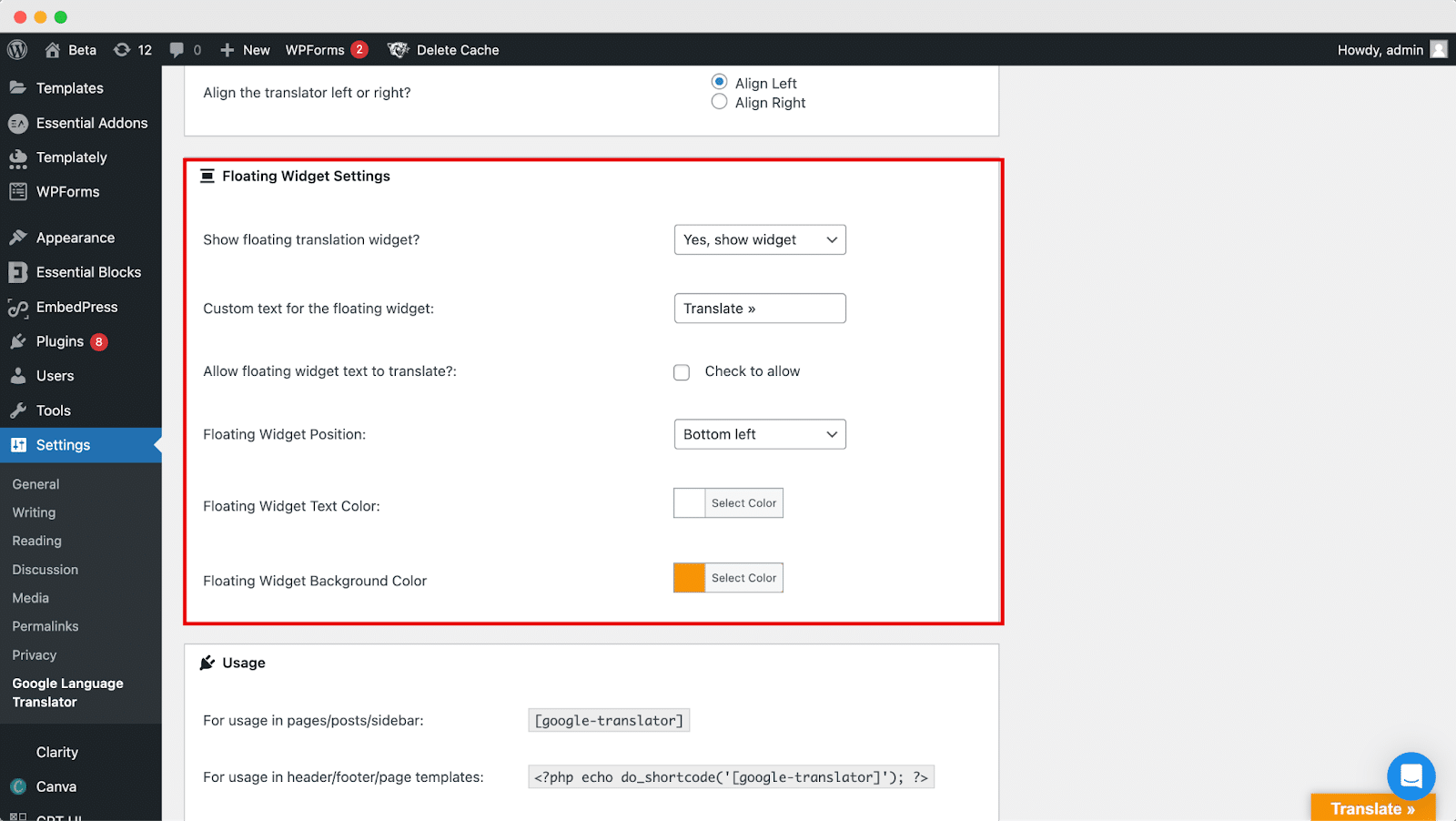
3단계: Google 번역을 WordPress 사용 설정으로 구성
페이지/게시물/사이드바에서의 사용: 번역 위젯을 표시하려는 페이지, 게시물 또는 사이드바의 콘텐츠 내에서 [google-translator]를 배치하기만 하면 됩니다.
머리글/바닥글/페이지 템플릿에서 사용: 사이트의 머리글, 바닥글 또는 페이지 템플릿 내에 번역기를 통합하려면 다음 코드를 사용하세요.
PHP
코드 복사
<?php echo do_shortcode('[google-translator]'); ?>
메뉴/페이지/게시물에서 단일 언어 사용:
보다 타겟화된 접근 방식을 위해서는 적절한 단축 코드 구성을 사용하여 메뉴, 페이지 또는 게시물에서 특정 언어에 대한 번역기를 구현하세요.

이러한 옵션은 유연성을 제공하므로 선호도 및 디자인 요구 사항에 따라 Google 번역을 WordPress 웹사이트에 원활하게 통합할 수 있습니다.
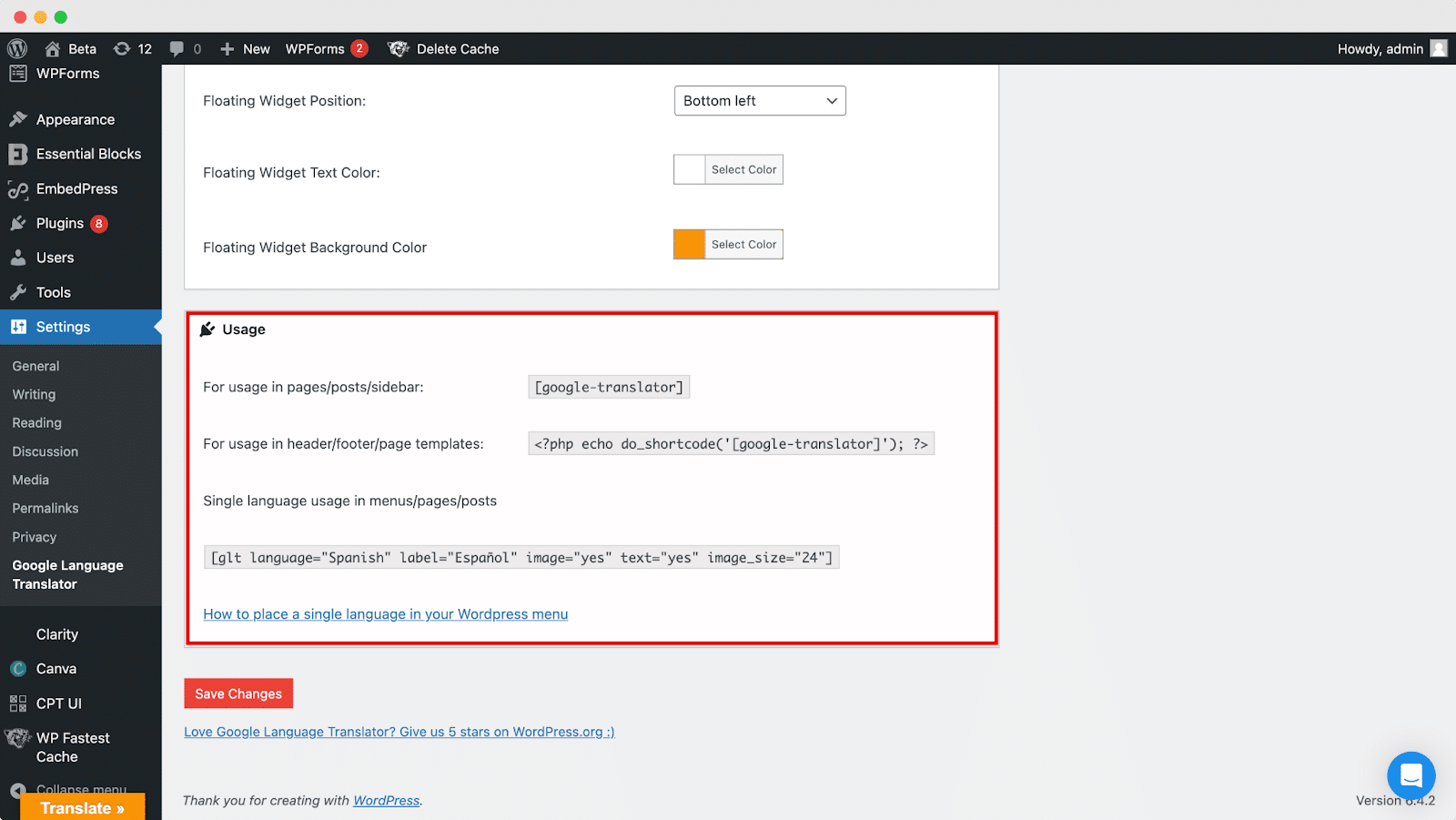
4단계: 선호하는 언어 번역
축하해요! 이제 귀하의 웹사이트에서 번역 버튼을 볼 수 있습니다. 방문자는 이를 클릭하고 해당 언어를 나타내는 국기를 선택하면 페이지가 번역됩니다. 번역이 완벽하지 않을 수도 있다는 점에 유의하는 것이 중요합니다. 정확한 정확성을 위해, 특히 원어민이 아닌 경우 전문 번역가를 고용하는 것을 고려해보세요.
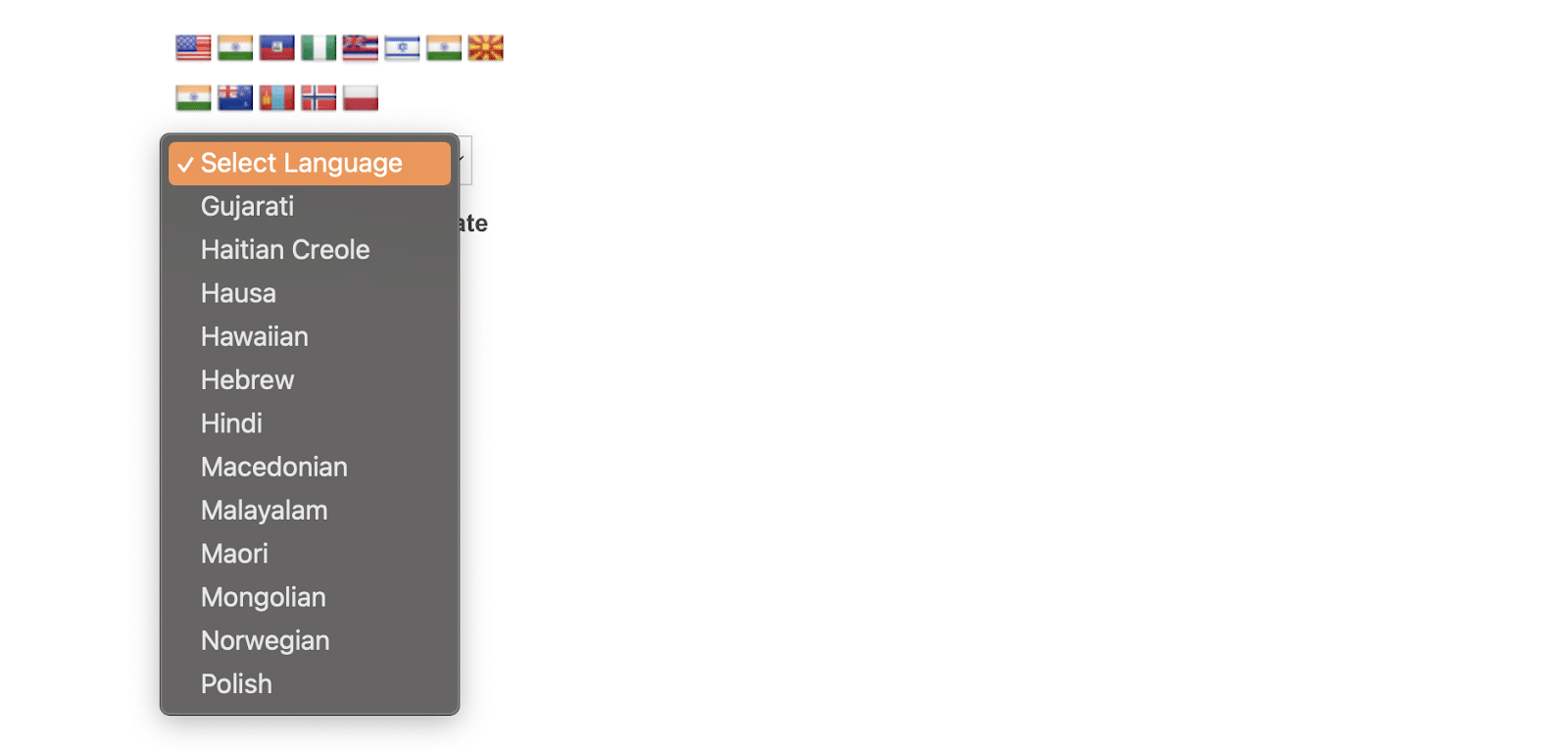
보너스: WordPress의 자동 테스트
WordPress의 자동화된 테스트는 전용 도구와 스크립트를 사용하여 수동 개입 없이 WordPress 웹사이트 또는 플러그인의 기능, 성능 및 안정성을 원활하게 평가합니다.
이 방법에는 테스트 시나리오 작성, 사용자 상호 작용 모방, 관찰된 결과가 예상 결과와 일치하는지 확인하는 작업이 포함됩니다. 이를 통해 WordPress 웹사이트 또는 플러그인의 올바른 작동을 보장하고, 개발 초기 단계에서 잠재적인 문제를 감지하며, 디버깅 프로세스를 단순화합니다.
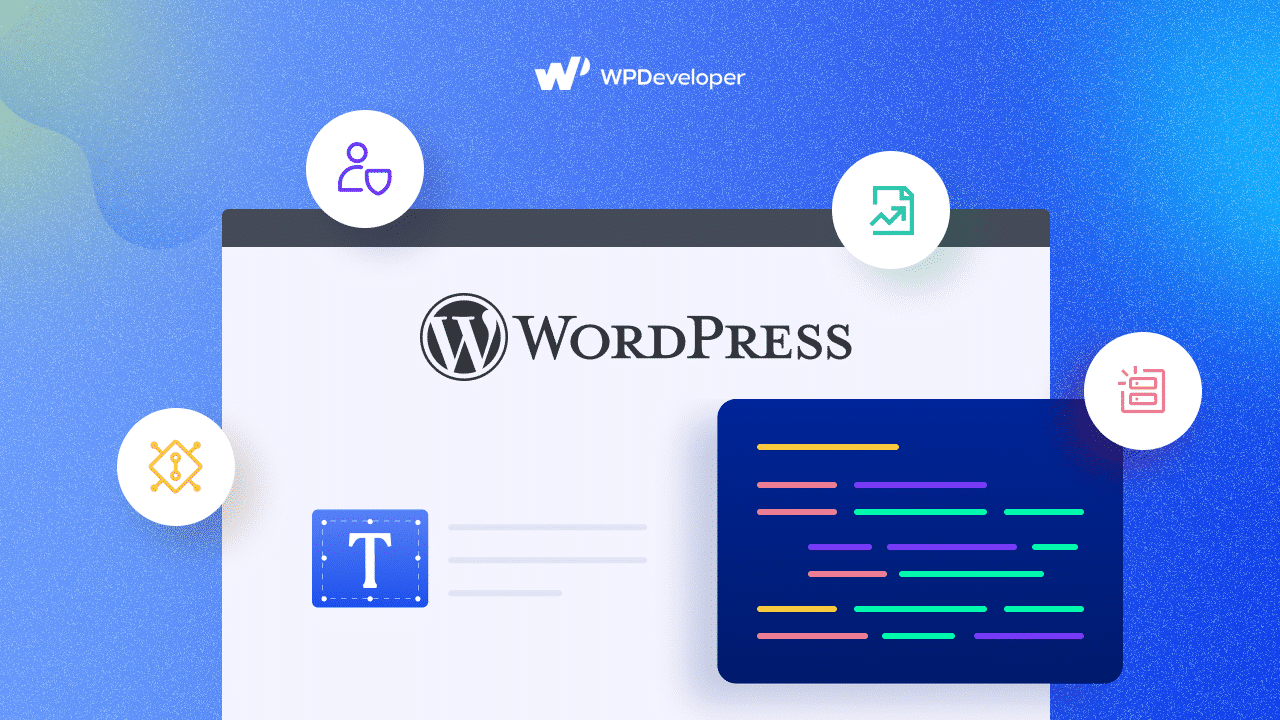
가능할 때마다 반복적인 테스트 작업을 자동화하여 WordPress에서 자동화된 테스트의 효율성을 높입니다. PHPUnit , Codeception 또는 Cypress와 같은 도구를 활용하여 프로세스를 간소화함으로써 시간을 절약하고 인적 오류 가능성을 최소화합니다. 또한 테스트 작업 흐름을 더욱 최적화하려면 JavaScript 또는 CSS 파일을 축소하는 등의 옵션을 고려하세요.
WordPress용 Google 번역으로 뛰어난 다국어 참여를 유도하세요
결론적으로, Google 번역 플러그인을 통합하면 WordPress 사이트가 언어 장벽을 쉽게 허물 수 있게 됩니다. 코딩이 필요 없는 사용자 친화적인 설정을 통해 이제 도달 범위를 확장하고 전 세계의 다양한 청중과 소통할 수 있습니다. 플로팅 번역 위젯과 다양한 사용 설정은 사용자 정의 옵션을 제공하여 방문자에게 맞춤형 경험을 보장합니다. 번역이 완벽하지 않을 수도 있지만 이 플러그인이 제공하는 접근성과 포괄성은 글로벌 참여를 위한 새로운 가능성을 열어줍니다.
이 기사가 유용하다고 생각되면 다른 사람들과 공유하세요. 또한 저희 블로그를 구독 하셔서 이와 같은 더 많은 팁과 요령을 찾아보세요.
